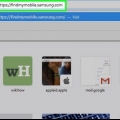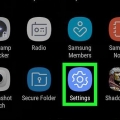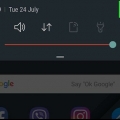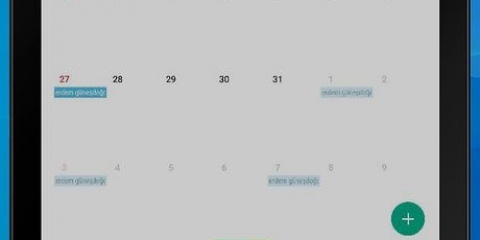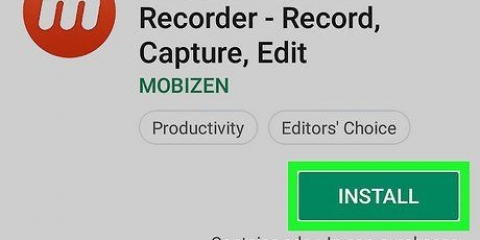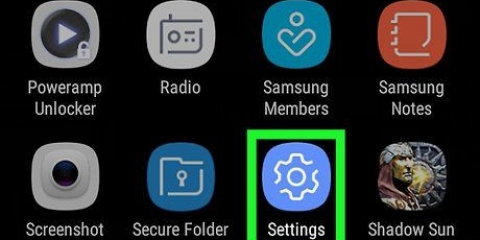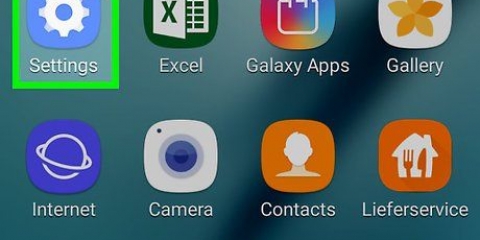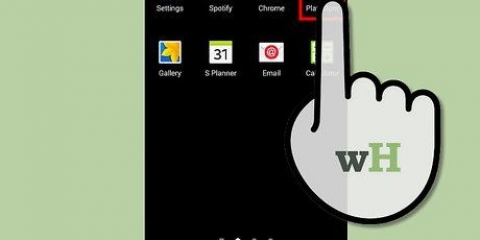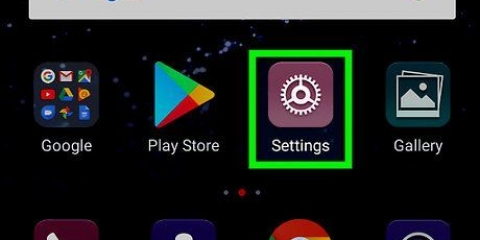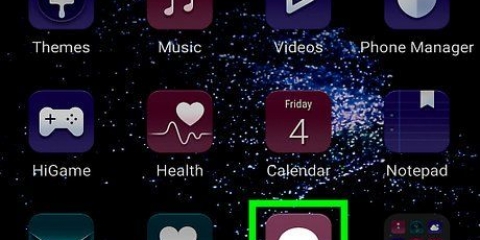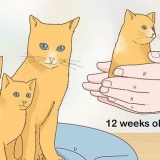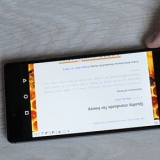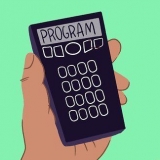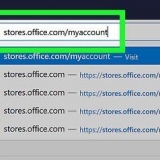Hur man inaktiverar tvåvägsautentisering på en samsung galaxy
Den här artikeln kommer att lära dig hur du inaktiverar tvåvägsautentisering för dina Samsung- och Google-konton på en Galaxy-telefon eller surfplatta.
Steg
Metod 1 av 2: Inaktivera tvåvägsautentisering för ett Samsung-konto

1. Öppna din Galaxys inställningar. För att göra detta, dra ned meddelandeskärmen från toppen av startskärmen och tryck på kugghjulsikonen.

2. TryckMoln och konton. Detta är nyckelikonen högst upp i menyn.

3. TryckMin profil.

4. TryckHANTERA SAMSUNG-KONTO. Det är högst upp på skärmen under din e-postadress.

5. Ange ditt lösenord eller bekräfta ditt fingeravtryck. När du har verifierat kommer du att loggas in på ditt konto.

6. Tryck på flikenSäkerhet. Detta är högst upp på skärmen.

7. Under `Tvåvägsautentisering` trycker du påStäng av. Detta är mitt på skärmen. Ett bekräftelsemeddelande kommer att visas som påminner dig om att denna åtgärd kommer att försvaga din Galaxys säkerhet.

8. TryckAtt bekräfta. Tvåvägsautentisering är nu inaktiverad.
Metod 2 av 2: Stäng av tvåvägsautentisering för ett Google-konto

1. Öppna din Galaxys inställningar. För att göra detta drar du ned meddelandeskärmen från toppen av din startskärm och trycker sedan på kugghjulsikonen.

2. TryckGoogle. Detta är ikonen med den blå konturen av ett "G".

3. TryckBli Medlem & säkerhet. Detta är högst upp i menyn.

4. TryckTvåvägsautentisering. Du kommer att bli ombedd att ange ditt Google-lösenord.

5. Ange ditt lösenord och tryckNÄSTA. Detta kommer att skicka en verifieringskod till den e-postadress eller det telefonnummer som är känt.

6. Ange verifieringskoden och tryckNÄSTA. Om du har aktiverat Google Prompt trycker du på "JA" när du uppmanas att göra det.

7. TryckSTÄNG AV. Detta är högst upp på skärmen. Ett bekräftelsemeddelande kommer att visas som påminner dig om att inaktivering av tvåvägsverifiering tar bort en extra säkerhetsnivå från ditt konto.

8. TryckSTÄNG AV att bekräfta. Tvåvägsverifiering är nu inaktiverad för ditt Google-konto.
"Hur man inaktiverar tvåvägsautentisering på en samsung galaxy"
Оцените, пожалуйста статью